Wie kann ich Clockify mit Memtime verbinden
Du kannst Memtime mit Clockify verbinden und deine Zeiterfassung noch weiter verbessern.
Schritt 1: Clockify als Connected App installieren
1. Öffne die Memtime-App und klicke auf das Menü-Icon. Wähle Connected Apps aus.
2. Wenn Clockify nicht in der Liste der Connected Apps aufgeführt ist, klicke auf Weitere Connected Apps suchen, um Clockify zu finden und zu installieren.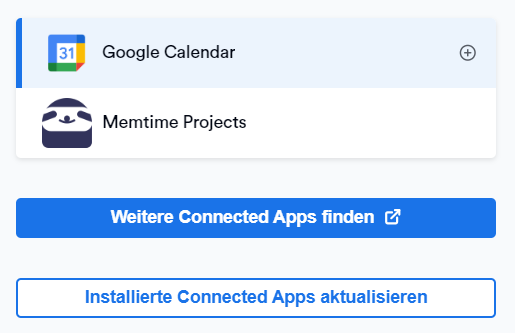
3. Die Memtime Marketplace-Webseite wird in deinem Browser geöffnet. Gib Clockify in die Suchleiste ein oder suche nach einer anderen Connected App, die du ausprobieren möchtest.
Wenn du Clockify gefunden hast, klicke auf Verbinde mit Clockify.
4. Gehe zurück zur Memtime-App und klicke auf Menü → Connected Apps.
Klicke auf Installierte Connected Apps aktualisieren, um Clockify in der Liste der Connected Apps anzuzeigen.
Schritt 2: Clockify authentifizieren
1. Wähle in Memtime Clockify aus der Liste der Connected Apps aus und klicke auf Authentifizieren. Alternativ wirst du automatisch zur Authentifizierung aufgefordert.

2. Das öffnet ein Pop-up-Fenster, in dem du nach deinem API-Schlüssel gefragt wirst.
3. Um es zu finden, logge dich in Clockify ein. Klicke auf das Symbol mit deinen Initialen, das sich oben rechts auf dem Bildschirm befindet. Dort wähle die Option Einstellungen.

4. Nachdem du deine Einstellungen geöffnet hast, öffne den Abschnitt Fortgeschritten. Kopiere den API-Schlüssel und füge ihn in das Pop-up-Fenster in der Memtime-App ein. 
Bevor du ihn speicherst, stelle sicher, dass du den API-Schlüssel kopierst und ihn an einem sicheren Ort aufbewahrst. Der Schlüssel kann nicht mehr eingesehen werden.
5. Wähle Clockify im Menü Connected Apps aus, um die Einstellungen zu öffnen. Hier kannst du die Einstellungen an deine Bedürfnisse anpassen.
Automatische Synchronisation: Memtime exportiert automatisch die in Memtime erstellten Zeiteinträge nach Clockify.
Schritt 3: Erstellung von Clockify Zeiteinträge in Memtime
1. Öffne den Tab Projektmanagement in Memtime. Klicke auf die Aktualisierungsoption, um sicherzustellen, dass alle deine Projekte importiert wurden.
2. Gehe zum Tab Zeiterfassung und erstelle Zeiteinträge, indem du im Zeiteinträge-Bereich klickst und ziehst.
Im Zeiteinträge-Fenster kannst du jetzt Clockify als Connected App auswählen.
3. Melde dich in deinem Clockify-Konto an und klicke auf den Bereich Kalender oder AZ-Tabelle, um die Zeiteinträge zu sehen, die automatisch von Memtime synchronisiert werden.
Automatische Synchronisation:
Memtime exportiert automatisch die in Memtime erstellten Zeiteinträge nach Clockify. Ebenso werden Zeiteinträge, die direkt in Clockify erstellt wurden, standardmäßig zu Memtime exportiert.